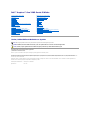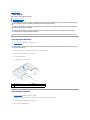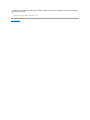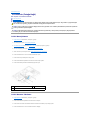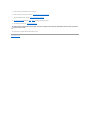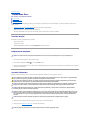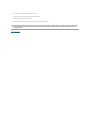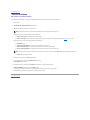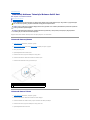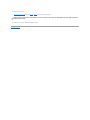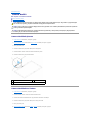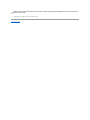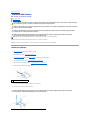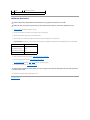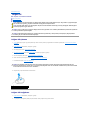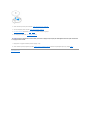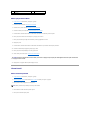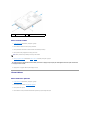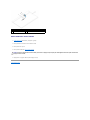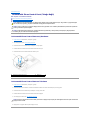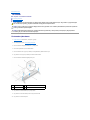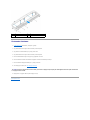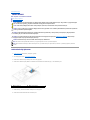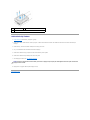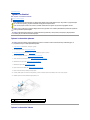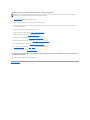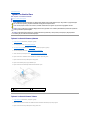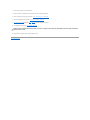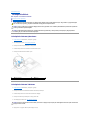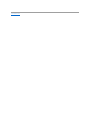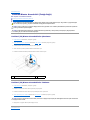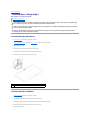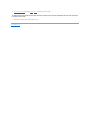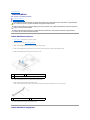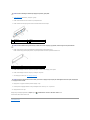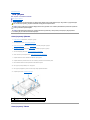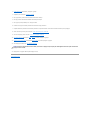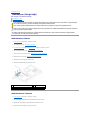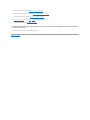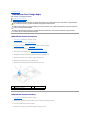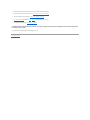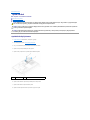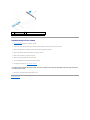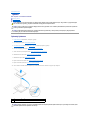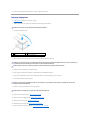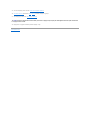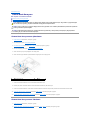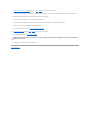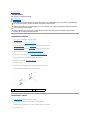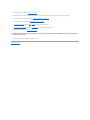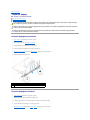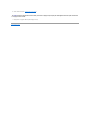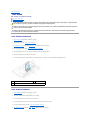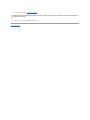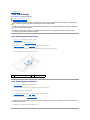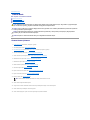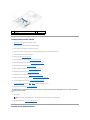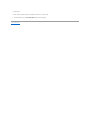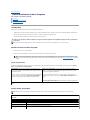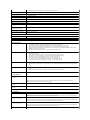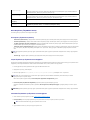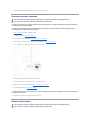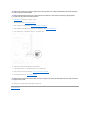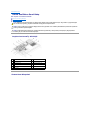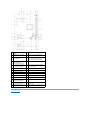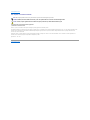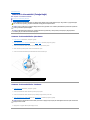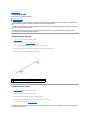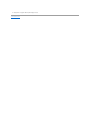Dell™Inspiron™One2205ServisElKitabı
Notlar, Dikkat Edilecek Noktalar ve Uyarılar
Bubelgedekibilgileröncedenbildirilmeksizindeğiştirilebilir.
©2010DellInc.Tümhaklarısaklıdır.
Dell Inc.'ın yazılıizni olmadan bu materyallerin herhangi bir şekildeçoğaltılmasıkesinlikle yasaktır.
Bu metinde kullanılan ticari markalar: Dell, DELL logosu ve Inspiron, Dell Inc. kuruluşunun ticari markalarıdır; Bluetooth, Bluetooth SIG, Inc.'a ait olan ve Dell tarafından lisansla
kullanılan tescilli markadır; Microsoft, Windows ve Windows başlatdüğmesi logosu, Microsoft Corporation'ın Amerika Birleşik Devletleri'nde ve/veya diğerülkelerdekiticari
markalarıveya tescilli markalarıdır.
Bu belgede, marka ve adlarınsahiplerineyadaürünlerineatıftabulunmakiçinbaşka ticari marka ve ticari adlar kullanılabilir. Dell Inc. kendine ait olanların dışındaki ticari
markalarveticariisimlerleilgilihiçbirmülkiyethakkıolmadığınıbeyan eder.
DüzenleyiciModelW03BserisiDüzenleyiciTür:W03B001
Ağustos2010Rev.A00
TeknikÖzelliklereGenelBakış
BaşlamadanÖnce
Arka Kapak
SabitSürücü
OptikSürücü
BellekModülleri
DönüştürücüKart
Dokunmatik Ekran Kontrol Kartı(İsteğe Bağlı)
ÖnStand
Arka Stand Kapağı
Arka Stand
Sistem KartıKoruyucu
Antenna-InKonnektörü(İsteğe Bağlı)
KızılötesiBlasterKonnektörü(İsteğe Bağlı)
B-CAS Kartı(İsteğe Bağlı)
Düğme Pil
Kablosuz Mini Kartlar
MXM AksamıFanı(İsteğe Bağlı)
MXM Aksamı(İsteğe Bağlı)
İşlemci IsıEmicisi Fanı
İşlemci IsıEmicisi
işlemci
OrtaÇerçeve
Hoparlörler
Sistem Kartı
Ekran
Kablosuz Anten
HoparlörKapağı
KameraModülü
KızılötesiKartı(İsteğe Bağlı)
Bluetooth®Kablosuz Teknolojisi Bulunan Dahili Kart
Sistem Kurulumu YardımcıProgramı
BIOS'u Sıfırlama
NOT: NOT, bilgisayarınızdan daha fazla yararlanmanıza yardımedenönemlibilgilereişaret eder.
DİKKAT: DİKKAT, donanımda olabilecek hasarlarıya da veri kaybınıbelirtir ve bu sorunun nasılönleneceğini anlatır.
UYARI: UYARI, meydana gelebilecek olasımaddi hasar, kişiselyaralanmaveyaölümtehlikesianlamına gelir.

IçerikSayfasinaDön
Arka Kapak
Dell™Inspiron™One2205ServisElKitabı
Arka KapağınÇıkarılması
Arka Kapağın Takılması
Arka KapağınÇıkarılması
1. BaşlamadanÖncebölümündekiyönergeleriuygulayın.
2. Bilgisayarınızıyüzüaşağıdenk gelecek şekildedüzbirzeminüzerineyerleştirin.
3. Arka kapağıbilgisayara sabitleyen iki vidayıçıkarın.
4. Arka kapağıkaydırıp kaldırın.
5. Arka kapağıgüvenlibiryereyerleştirin.
Arka Kapağın Takılması
1. BaşlamadanÖncebölümündekiyönergeleriuygulayın.
2. Arka kapaktaki tırnaklarıortaçerçevedekiyuvalarlahizalayın ve ardından arka kapağıyerine kaydırın.
3. Arka kapağıbilgisayara sabitleyen iki vidayıyerine takın.
4. Bilgisayarıdik bir konumda yerleştirin.
UYARI: Bilgisayarınızıniçindeçalışmadanönce,bilgisayarınızlabirlikteverilengüvenlikbilgileriniokuyun.Ekgüvenlikeniyiuygulamabilgileri
içinwww.dell.com/regulatory_complianceadresindekiYasalUygunlukAnaSayfasına bakın.
DİKKAT: Yalnızca yetkili bir servis teknisyeni bilgisayarınızda onarım yapmalıdır.Dell™tarafından yetkilendirilmemişservislerden kaynaklanan
zararlar garantinizin kapsamında değildir.
DİKKAT: Elektrostatik boşalımıönlemekiçin,birbilektopraklamakayışıkullanarak ya da boyanmamışmetalyüzeylere(bilgisayardakibir
konnektörgibi)sık sık dokunarak kendinizi topraklayın.
DİKKAT: Bilgisayarçıkarıldığında bilgisayarıdesteklemekiçinyeterlialanın bulunduğundaneminolun;masaüstüalanından en az 30 cm (1 ft).
DİKKAT: Bilgisayarınızıaçmadanönceekrandaherhangibirçizilmeyiönlemekiçinbilgisayarınızıyumuşakbirbezüzerineveyatemizbiryüzeye
koyduğunuzdan emin olun.
1
ortaçerçeve
2
arka kapak
3
vidalar (2)

IçerikSayfasinaDön
B-CAS Kartı(İsteğe Bağlı)
Dell™Inspiron™One2205ServisElKitabı
B-CAS KartıÇıkarma
B-CAS Kartının Takılması
B-CAS KartıÇıkarma
1. BaşlamadanÖncebölümündekiyönergeleriuygulayın.
2. Arka kapağıçıkarın (bkz. Arka KapağınÇıkarılması).
3. ÖnStandınÇıkarılması bölümündekiadım3-adım7 arasındakiyönergeleriuygulayın.
4. Arka stand kapağınıçıkarın (bkz. Arka Stand KapağınınÇıkarılması).
5. Sistem kartıkoruyucusunuçıkarın (bkz. Sistem KartıKoruyucununÇıkarılması).
6. B-CAS kartıkablosunu TV tuner kartındakikonnektördenayırın.
7. B-CAS kartınıkasaya sabitleyen iki vidayıçıkarın.
8. B-CAS kartınıdikkatli bir şekilde B-CAS kartıkonumundan dışarıkaydırın.
9. B-CAS kartınıkablosuyla birlikte kaldırarak bilgisayardan ayırın.
B-CAS Kartının Takılması
1. BaşlamadanÖncebölümündekiyönergeleriuygulayın.
2. B-CAS kartınıdikkatli bir şekilde B-CAS kartıkonumuna kaydırın.
3. B-CAS kartınınüzerindekividadeliklerinikasanınüzerindekividadelikleriyleaynıhizaya getirin.
4. B-CAS kartıkablosunu TV tuner kartındakikonnektörebağlayın.
UYARI: Bilgisayarınızıniçindeçalışmadanönce,bilgisayarınızlabirlikteverilengüvenlikbilgileriniokuyun.Ekgüvenlikeniyiuygulamabilgileri
içinwww.dell.com/regulatory_complianceadresindekiYasalUygunlukAnaSayfasına bakın.
DİKKAT: Yalnızca yetkili bir servis teknisyeni bilgisayarınızda onarım yapmalıdır.Dell™tarafından yetkilendirilmemişservislerden kaynaklanan
zararlar garantinizin kapsamında değildir.
DİKKAT: Elektrostatik boşalımıönlemekiçin,birbilektopraklamakayışıkullanarak ya da boyanmamışmetalyüzeylere(bilgisayardakibir
konnektörgibi)sık sık dokunarak kendinizi topraklayın.
1
B-CAS kartıkablosu
2
B-CAS kartı
3
vidalar (2)

5. B-CAS kartınıkasaya sabitleyen iki vidayıyerine takın.
6. Sistem kartıkoruyucusunu yerine takın (bkz. Sistem KartıKoruyucununÇıkarılması).
7. Arka stand kapağınıyerine takın (bkz. Arka Stand Kapağının Takılması).
8. ÖnStandın Takılması bölümündekiadım4-adım7 arasındakiyönergeleriuygulayın.
9. Arka kapağıyerine takın (bkz. Arka Kapağın Takılması).
10. Bilgisayarınızıve aygıtlarıelektrik prizine bağlayınveaçın.
IçerikSayfasinaDön
DİKKAT: Bilgisayarıçalıştırmadanöncetümvidalarıyerine takın ve bilgisayarıniçinekaçmışvida kalmadığından emin olun. İçerideunutulanvida
bilgisayara zarar verebilir.

IçerikSayfasinaDön
BaşlamadanÖnce
Dell™Inspiron™One2205ServisElKitabı
ÖnerilenAraçlar
BilgisayarınızıKapatma
GüvenlikTalimatları
Bu kılavuzda bilgisayarınızdaki bileşenlerin takılmasıyadaçıkarılmasıiçinyordamlarsunulur.Aksibelirtilmedikçe,heryordamdaaşağıdaki şartlarıngeçerli
olduğu varsayılır:
l BilgisayarınızıKapatma ve GüvenlikTalimatları bölümlerindekiadımlarıgerçekleştirdiğiniz.
l Bilgisayarınızlabirlikteverilengüvenlikbilgileriniokuduğunuz.
l Bir bileşen, değiştirilebilir veya (ayrıolarak satın alınmışsa)çıkarma yordamıtersten uygulanarak takılabilir.
ÖnerilenAraçlar
Bubelgedekiyordamlariçinaşağıdakiaraçlargerekebilir:
l Küçükyıldız tornavida
l Altıgen somun anahtarı
l FlashBIOSçalıştırılabilirgüncellemeprogramısupport.dell.com adresinde mevcuttur.
BilgisayarınızıKapatma
1. Açık dosyalarıkaydedip kapatınveaçıkprogramlardançıkın.
2. İşletimsisteminikapatmakiçinBaşlat 'ıve ardından Kapat'ıtıklatın.
3. Bilgisayarın kapalıolduğundan emin olun. İşletim sistemini kapattığınızda bilgisayarınız otomatik olarak kapanmadıysa,güçdüğmesine basın ve bilgisayar
kapanana kadar basılıtutun.
GüvenlikTalimatları
Bilgisayarınızıolasızararlardan korumak ve kişiselgüvenliğinizi sağlamakiçinaşağıdakigüvenlikyönergeleriniuygulayın.
1. Bilgisayar ekranınınçizilmesiniönlemekiçinçalışmayüzeyinindüzvetemizolmasınısağlayın.
2. Bilgisayarınızı(bkz. BilgisayarınızıKapatma) ve bağlıtümaygıtlarıkapatın.
DİKKAT: Veri kaybınıönlemekiçin,bilgisayarınızıkapatmadanöncetümaçık dosyalarıkaydedip kapatınveaçıkprogramlardançıkın.
UYARI: Bilgisayarınızıniçindeçalışmadanönce,bilgisayarınızlabirlikteverilengüvenlikbilgileriniokuyun.Ekgüvenlikeniyiuygulamabilgileri
içinwww.dell.com/regulatory_complianceadresindekiYasalUygunlukAnaSayfasına bakın.
UYARI: Bir donatıyıdeğiştirmek,çıkarmakveyatakmakiçinkasayıaçmadanöncebütüngüçkaynaklarının bağlantılarınıkesin. Takma işlemi
bittikten sonra kasa yerine takılmalıvegüçkaynağıbağlanmadanöncebütünbağlayıcılar takılmalıdır.
DİKKAT: Sadece eğitimli servis teknisyenleri bilgisayarın kapağınıaçabilirvebilgisayarıniçindekibileşenlere erişebilirler.Güvenlikönlemleri,
bilgisayarınızıniçindeçalışmak ve elektrostatik boşalıma karşıkorunma hakkındatambirbilgiedinmekiçingüvenliktalimatlarına bakın.
DİKKAT: Elektrostatik boşalımıönlemekiçin,birbilektopraklamakayışıkullanarak ya da boyanmamışmetalyüzeylere(bilgisayardakibir
konnektörgibi)sık sık dokunarak kendinizi topraklayın.
DİKKAT: Birkabloyuçıkartırken kablonun kendisini değil, fişi veya koruyucu halkayıtutarakçekin.Bazıkablolarda kilitleme dilleri vardır;butür
kablolarıçıkarırken,kabloyuçekmedenöncekilitlemedilleriniiçeriyebastırın.Konektörleriçıkartırken,konektörpinlerinineğilmesiniönlemek
içinkonektörleridüztutun.Ayrıca bir kabloyu bağlamadanönce,herikikonektörünyönlerinindoğru olduğundan ve doğru hizalandıklarından
emin olun.
DİKKAT: Bilgisayaravermektenkaçınmakiçin,bilgisayarıniçindeçalışmaya başlamadanönceaşağıdaki adımlarıuygulayın.
DİKKAT: Ağkablosunuçıkarmakiçin,öncekabloyubilgisayarınızdan ve ardından ağaygıtındançıkarın.

3. Tümtelefonveyaağkablolarınıbilgisayarınızdançıkarın.
4. Bilgisayarınızıvetümbağlıaygıtlarıelektrikprizlerindençıkarın.
5. Bağlıtümaygıtlarıbilgisayarınızdançıkarın.
6. Sistem kartınıtopraklamakiçin,sistembağlantısıyokkengüçdüğmesini basılıtutun.
IçerikSayfasinaDön
DİKKAT: Bilgisayarınızıniçindekiherhangibirşeyedokunmadanönce,bilgisayarınızın arkasındaki metal kısım gibi boyanmamışbirmetalyüzeye
dokunarak kendinizi topraklayın.Çalışırken,içbileşenlere zarar verebilecek statik elektriği boşaltmakiçin,boyanmamışmetalyüzeyebelirli
aralıklarla dokunun.

IçerikSayfasinaDön
BIOS'u Sıfırlama
Dell™Inspiron™One2205ServisElKitabı
Güncelleştirme yayınlandığında veya sistem kartıdeğiştirilirken BIOS'un sıfırlanmasıgerekebilir. BIOS'u sıfırlamakiçin:
1. Bilgisayarıaçın.
2. support.dell.com/support/downloads adresine gidin.
3. BilgisayarınızınBIOSgüncelleştirme dosyasınıbulun:
Bilgisayarınızın Service Tag (Servis Etiketi) bilgisine sahipseniz:
a. Enter a Service Tag(BirServisEtiketiGirin)öğesini tıklatın.
b. Enter a service tag: (Bir servis etiketi girin) alanına bilgisayarınızın Servis Etiketi'ni girin, Go(Git)öğesini tıklatıp adım 4 ile devam edin.
Bilgisayarınızın Service Tag (Servis Etiketi) bilgisine sahip değilseniz:
a. ModeliSeç'i tıklatın.
b. Select Your Product Family(ÜrünAileniziSeçin)listesindenürüntipiniseçin.
c. Select Your Product Line(ÜrünGrubunuzuSeçin)listesindenürününüzünmarkasınıseçin.
d. Select Your Product Model(ÜrünModeliniziSeçin)listesindenürününüzünmodelnumarasınıseçin.
e. Confirm(Onayla)düğmesini tıklatın.
4. Ekrandabirsonuçlistesibelirir.BIOSöğesini Tıklatın.
5. En son BIOS dosyasınıyüklemekiçinŞimdiYükleöğesini tıklatın.
DosyaYüklemepenceresiaçılır.
6. MasaüstündekidosyayıkaydetmekiçinKaydetöğesini tıklatın.Dosyamasaüstünüzeyüklenir.
7. YüklemeTamamlandı penceresigörünürseKapat'ıtıklatın.
DosyasimgesimasaüstünüzdegörünürveyüklenenBIOSgüncelleştirme dosyasıyla aynıada sahiptir.
8. Masaüstündekidosyasimgesiniçifttıklatınveekrandakiyönergeleriizleyin.
IçerikSayfasinaDön
NOT: Bilgisayarınızın Service Tag (Servis Etiketi) bilgisi bilgisayarınızın tabanındaki bir etikette yer alır.
NOT: Farklıbirmodelseçtiysenizvebaştan başlamak istiyorsanız,menününsağüstköşesinden Start Over (Yeniden Başla)düğmesini tıklatın.

IçerikSayfasinaDön
Bluetooth®Kablosuz Teknolojisi Bulunan Dahili Kart
Dell™Inspiron™One2205ServisElKitabı
Bluetooth KartınıÇıkarma
Bluetooth KartınıTakma
Bilgisayarınızla Bluetooth kablosuz teknolojisi olan bir kart siparişettiyseniz, kart zaten takılıdır.
Bluetooth KartınıÇıkarma
1. BaşlamadanÖncebölümündekiyönergeleriuygulayın.
2. EkranÇerçevesiniÇıkarmabölümündekiadım2-adım9 arasındakiyönergeleriuygulayın.
3. Ekrançerçevesiniçevirin.
4. Mylar bileziğini Bluetooth kartındançıkarın.
5. Bluetooth kartınıekrançerçevesinesabitleyenikividayıçıkarın.
6. Bluetooth kartıkablosunu Bluetooth kartındakikonnektördenayırın.
7. Bluetooth kartınıkaldırarakekrançerçevesindenayırın.
Bluetooth KartınıTakma
1. BaşlamadanÖncebölümündekiyönergeleriuygulayın.
2. Bluetooth kartıkablosunu Bluetooth kartındakikonnektörebağlayın.
3. Bluetooth kartındakividadelikleriniekrançerçevesiüzerindekividadelikleriylehizalayın.
4. Bluetooth kartınıekrançerçevesinesabitleyenikividayıyerine takın.
5. Mylar bileziğini Bluetooth kartına takın.
UYARI: Bilgisayarınızıniçindeçalışmadanönce,bilgisayarınızlabirlikteverilengüvenlikbilgileriniokuyun.Ekgüvenlikeniyiuygulamabilgileri
içinwww.dell.com/regulatory_complianceadresindekiYasalUygunlukAnaSayfasına bakın.
DİKKAT: Yalnızca yetkili bir servis teknisyeni bilgisayarınızda onarım yapmalıdır.Dell™tarafından yetkilendirilmemişservislerden kaynaklanan
zararlar garantinizin kapsamında değildir.
DİKKAT: Elektrostatik boşalımıönlemekiçin,birbilektopraklamakayışıkullanarak ya da boyanmamışmetalyüzeylere(bilgisayardakibir
konnektörgibi)sık sık dokunarak kendinizi topraklayın.
1
Bluetooth kartıkablokonnektörü
2
Bluetooth kartı
3
vidalar (2)

6. Ekrançerçevesiniçevirin.
7. EkranÇerçevesiniTakmabölümündekiadım5-adım12 arasındakiyönergeleriuygulayın.
8. Bilgisayarınızıve aygıtlarıelektrik prizine bağlayınveaçın.
IçerikSayfasinaDön
DİKKAT: Bilgisayarıçalıştırmadanöncetümvidalarıyerine takın ve bilgisayarıniçinekaçmışvida kalmadığından emin olun. İçerideunutulanvida
bilgisayara zarar verebilir.

IçerikSayfasinaDön
KameraModülü
Dell™Inspiron™One2205ServisElKitabı
KameraModülünüÇıkarma
KameraModülünüGeriTakma
KameraModülünüÇıkarma
1. BaşlamadanÖncebölümündekiyönergeleriuygulayın.
2. EkranÇerçevesiniÇıkarmabölümündekiadım2-adım9 arasındakiyönergeleriuygulayın.
3. Ekrançerçevesiniçevirin.
4. Kameramodülünüekrançerçevesinesabitleyenikividayıçıkarın.
5. Kamerakablosunukameramodülüüzerindekikonnektördençıkarın.
6. Kameramodülünüekrançerçevesindenkaldırın.
KameraModülünüGeriTakma
1. BaşlamadanÖncebölümündekiyönergeleriuygulayın.
2. Kamerakablosunukameramodülüüzerindekikonnektöretakın.
3. Kameramodülündekividadelikleriniekrançerçevesindekividadelikleriilehizalayın.
4. Kameramodülünüekrançerçevesinesabitleyenikividayıyerine takın.
5. Ekrançerçevesiniçevirin.
6. EkranÇerçevesiniTakmabölümündekiadım5-adım12 arasındakiyönergeleriuygulayın.
UYARI: Bilgisayarınızıniçindeçalışmadanönce,bilgisayarınızlabirlikteverilengüvenlikbilgileriniokuyun.Ekgüvenlikeniyiuygulamabilgileri
içinwww.dell.com/regulatory_complianceadresindekiYasalUygunlukAnaSayfasına bakın.
DİKKAT: Yalnızca yetkili bir servis teknisyeni bilgisayarınızda onarım yapmalıdır.Dell™tarafından yetkilendirilmemişservislerden kaynaklanan
zararlar garantinizin kapsamında değildir.
DİKKAT: Elektrostatik boşalımıönlemekiçin,birbilektopraklamakayışıkullanarak ya da boyanmamışmetalyüzeylere(bilgisayardakibir
konnektörgibi)sık sık dokunarak kendinizi topraklayın.
1
kamerakablosukonnektörü
2
kameramodülü
3
vidalar (2)

IçerikSayfasinaDön
Kablosuz Mini Kartlar
Dell™Inspiron™One2205ServisElKitabı
Mini KartıÇıkarma
Mini KartıGeri Takma
Bilgisayarınızla birlikte bir kablosuz Mini Kart siparişettiyseniz,kartzatenyüklenmiştir.
Bilgisayarınız, Kablosuz Yerel Ağ(WLAN)vebirTVtunermodülüiçinikiadetyarıMini Kart yuvasınıdestekler.
Mini KartıÇıkarma
1. BaşlamadanÖncebölümündekiyönergeleriuygulayın.
2. Arka kapağıçıkarın (bkz. Arka KapağınÇıkarılması).
3. ÖnStandınÇıkarılması bölümündekiadım3-adım7 arasındakiyönergeleriuygulayın.
4. Arka stand kapağınıçıkarın (bkz. Arka Stand KapağınınÇıkarılması).
5. Sistem kartıkoruyucusunuçıkarın (bkz. Sistem KartıKoruyucununÇıkarılması).
6. Anten kablosunu/kablolarınıMiniKarttançıkarın.
7. Mini Kartısistem kartıkonnektörünesabitleyenikividayıçıkarın.
8. Mini Kartısistem kartıkonnektöründenayırın.
UYARI: Bilgisayarınızıniçindeçalışmadanönce,bilgisayarınızlabirlikteverilengüvenlikbilgileriniokuyun.Ekgüvenlikeniyiuygulamabilgileri
içinwww.dell.com/regulatory_complianceadresindekiYasalUygunlukAnaSayfasına bakın.
DİKKAT: Yalnızca yetkili bir servis teknisyeni bilgisayarınızda onarım yapmalıdır.Dell™tarafından yetkilendirilmemişservislerden kaynaklanan
zararlar garantinizin kapsamında değildir.
DİKKAT: Elektrostatik boşalımıönlemekiçin,birbilektopraklamakayışıkullanarak ya da boyanmamışmetalyüzeylere(bilgisayardakibir
konnektörgibi)sık sık dokunarak kendinizi topraklayın.
DİKKAT: Mini Kart bilgisayarıniçindedeğilken,koruyucuantistatikambalajiçindesaklayın (bilgisayarınızlabirlikteverilengüvenlik
yönergelerindeki"ElektrostatikBoşalıma KarşıKoruma"bölümünebakın).
NOT: Dell,kendiüretimidışındakisabitsürücüleriçinuygunlukgarantisivermezveyadesteksağlamaz.
1
anten kabloları(2)
DİKKAT: Mini Kart bilgisayarıniçindedeğilken,koruyucuantistatikambalajiçindesaklayın (bilgisayarınızlabirlikteverilengüvenlik
yönergelerindeki"ElektrostatikBoşalıma KarşıKoruma"bölümünebakın).

Mini KartıGeri Takma
1. BaşlamadanÖncebölümündekiyönergeleriuygulayın.
2. MiniKartüzerindekiçentikilekonnektöryuvasıiçindekitırnağıaynıhizaya getirin.
3. Mini Kartı45derecelikbiraçıyla sistem kartıkonnektörünetakın.
4. Mini Kartın diğer ucunu aşağıbastırın ve Mini Kartısistem kartıkonnektörünebağlayan iki vidayıyerine takın.
5. Uygun anten kablosunu/kablolarını, takmışolduğunuz Mini Karta bağlayın. Aşağıdaki tablo, bilgisayarınızın desteklediğiMiniKart(lar)içinantenkablosu
renk şemasınıiçerir.
6. Sistem kartıkoruyucusunu yerine takın (bkz. Sistem KartıKoruyucunun Takılması).
7. Arka stand kapağınıyerine takın (bkz. Arka Stand Kapağının Takılması).
8. ÖnStandın Takılması bölümündekiadım4-adım7 arasındakiyönergeleriuygulayın.
9. Arka kapağıyerine takın (bkz. Arka Kapağın Takılması).
10. Bilgisayarınızıve aygıtlarıelektrik prizine bağlayınveaçın.
IçerikSayfasinaDön
1
Mini Kart
2
sistem kartıkonnektörü
3
vidalar (2)
DİKKAT: Konektörlerdoğrubiçimdetakılmaküzerekilitlenmiştir. Aşırıgüçuygulanması, konnektörlerezararverebilir.
DİKKAT: Mini Kartınzarargörmesineengelolmakiçin,MiniKartın altında herhangi bir kablo veya anten kablosu olmadığından emin olun.
MiniKarttakikonnektörler
Anten Kablosu Renk Şeması
WLAN (2 anten kablosu):
AnaWLAN(beyazüçgen)
YardımcıWLAN(siyahüçgen)
beyaz
siyah
TV tuner (1 anten kablosu)
siyah
DİKKAT: Bilgisayarıçalıştırmadanöncetümvidalarıyerine takın ve bilgisayarıniçinekaçmışvida kalmadığından emin olun. İçerideunutulanvida
bilgisayara zarar verebilir.

IçerikSayfasinaDön
Düğme Pil
Dell™Inspiron™One2205ServisElKitabı
DüğmePiliÇıkarma
Düğme Pili Değiştirme
DüğmePiliÇıkarma
1. adım 8 İçindedoğru ayarlarıgeriyükleyebilmekiçinsistemkurulumuyardımcıprogramındakitümekranlarıkaydedin (bkz. Sistem Kurulumu Yardımcı
Programı).
2. BaşlamadanÖncebölümündekiyönergeleriuygulayın.
3. Arka kapağıçıkarın (bkz. Arka KapağınÇıkarılması).
4. ÖnStandınÇıkarılması bölümündekiadım3-adım7 arasındakiyönergeleriuygulayın.
5. Arka stand kapağınıçıkarın (bkz. Arka Stand KapağınınÇıkarılması).
6. Sistem kartıkoruyucusunuçıkarın (bkz. Sistem KartıKoruyucununÇıkarılması).
7. Pil soketini bulun (bkz. Sistem KartıBileşenleri).
8. Piliçıkarmakiçinpilserbestbırakma koluna bastırın.
Düğme Pili Değiştirme
1. BaşlamadanÖncebölümündekiyönergeleriuygulayın.
2. "+" yazılıyüzüyukarıgelecek şekilde yeni pili (CR2032) sokete yerleştirin ve pili yerine bastırın.
UYARI: Bilgisayarınızıniçindeçalışmadanönce,bilgisayarınızlabirlikteverilengüvenlikbilgileriniokuyun.Ekgüvenlikeniyiuygulamabilgileri
içinwww.dell.com/regulatory_complianceadresindekiYasalUygunlukAnaSayfasına bakın.
UYARI: Hatalıbir şekilde takılırsa yeni pil patlayabilir. Pili yalnızcaüreticitarafındanönerilentipleyadadengiiledeğiştirin. Kullanılmışpilleri
üreticininyönergelerineuygunolarakatın.
DİKKAT: Yalnızca yetkili bir servis teknisyeni bilgisayarınızda onarım yapmalıdır.Dell™tarafından yetkilendirilmemişservislerden kaynaklanan
zararlar garantinizin kapsamında değildir.
DİKKAT: Elektrostatik boşalımıönlemekiçin,birbilektopraklamakayışıkullanarak ya da boyanmamışmetalyüzeylere(bilgisayardakibir
konnektörgibi)sık sık dokunarak kendinizi topraklayın.
DİKKAT: Pili soketinden keskin olmayan bir nesneyle kanırtarakçıkartacaksanız nesnenin sistem kartına değmemesine dikkat edin. Pili
kanırtarakçıkartmadanöncenesneninpilveyuvaarasına girmişolduğundan emin olun. Aksi takdirde soketi kanırtarak ya da sistem kartındaki
devre izlerini kırarak sistem kartına zarar verebilirsiniz.
1
pil serbest bırakma kolu

3. Sistem kartıkoruyucusunu yerine takın (bkz. Sistem KartıKoruyucunun Takılması).
4. Arka stand kapağınıyerine takın (bkz. Arka Stand Kapağının Takılması).
5. ÖnStandın Takılması bölümündekiadım4-adım7 arasındakiyönergeleriuygulayın.
6. Arka kapağıyerine takın (bkz. Arka Kapağın Takılması).
7. Bilgisayarınızıve aygıtlarınızıelektrik prizlerine bağlayınveaçın.
8. Sistem kurulumu yardımcıprogramına girin (bkz. Sistem Kurulumu YardımcıProgramı) ve konumuna kaydettiğiniz ayarlarıgeriyükleyinadım 1.
IçerikSayfasinaDön
DİKKAT: Bilgisayarıçalıştırmadanöncetümvidalarıyerine takın ve bilgisayarıniçinekaçmışvida kalmadığından emin olun. İçerideunutulanvida
bilgisayara zarar verebilir.

IçerikSayfasinaDön
Ekran
Dell™Inspiron™One2205ServisElKitabı
EkranÇerçevesi
Ekran Paneli
Ekran Kablosu
EkranÇerçevesi
EkranÇerçevesiniÇıkarma
1. BaşlamadanÖncebölümündekiyönergeleriuygulayın.
2. Sistem kartınıçıkarın (bkz. Sistem KartınıÇıkarma).
3. Ekrançerçevesinikasayabağlayan 19 vidayıçıkarın.
4. Kameramodülünükasayayapıştırangümüşfolyoyu dikkatli bir şekilde kasadan soyun.
5. Kamera kablosu, kızılötesikartıkablosu ve Bluetooth
®
kartıkablosununyönlendirmesininotedinvekasaüzerindekiyuvalardankablolarıserbest bırakın.
6. Bilgisayarıçevirin.
7. Ekrançerçevesinikasayasabitleyenüçtırnağıserbest bırakın.
8. Parmakuçlarınızıkullanarakekrançerçevesininiçkenarınıdikkatlice kaldırın.
9. Ekrançerçevesinibilgisayarın uzağına kaldırın.
10. Kameramodülünüçıkarın (bkz. KameraModülünüÇıkarma).
11. Kızılötesikartınıçıkarın (bkz. KızılötesiKartınınÇıkarılması).
12. Bluetooth kartınıçıkarın (bkz. Bluetooth KartınıÇıkarma).
UYARI: Bilgisayarınızıniçindeçalışmadanönce,bilgisayarınızlabirlikteverilengüvenlikbilgileriniokuyun.Ekgüvenlikeniyiuygulamabilgileri
içinwww.dell.com/regulatory_complianceadresindekiYasalUygunlukAnaSayfasına bakın.
DİKKAT: Yalnızca yetkili bir servis teknisyeni bilgisayarınızda onarım yapmalıdır.Dell™tarafından yetkilendirilmemişservislerden kaynaklanan
zararlar garantinizin kapsamında değildir.
DİKKAT: Elektrostatik boşalımıönlemekiçin,birbilektopraklamakayışıkullanarak ya da boyanmamışmetalyüzeylere(bilgisayardakibir
konnektörgibi)sık sık dokunarak kendinizi topraklayın.

EkranÇerçevesiniTakma
1. BaşlamadanÖncebölümündekiyönergeleriuygulayın.
2. Bluetooth kartınıtakın (bkz. Bluetooth KartınıTakma).
3. Kızılötesikartınıyerine takın (bkz. KızılötesiKartının Takılması).
4. Kameramodülünüyerinetakın (bkz. KameraModülünüGeriTakma).
5. Kamera kablosu, kızılötesikartıkablosu ve Bluetooth kartıkablosunu kasadaki yuvalara kaydırın.
6. Ekrançerçevesiniekranınüzerinehizalayın ve yavaşçayerineoturtun.
7. Ekrançerçevesindekiüçtırnağınkasaüzerindekiyuvalarageçtiğinden emin olun.
8. Bilgisayarıçevirin.
9. Kamera kablosu, kızılötesikartıkablosu ve Bluetooth kartıkablosunuyönlendirmekılavuzlarıylayönlendirin.
10. Kameramodülünükasayayapıştırangümüşfolyoyu takın.
11. Ekrançerçevesinikasayabağlayan 19 vidayıyerine takın.
12. Sistem kartınıyerine takın (bkz. Sistem KartınıYerine Takma).
13. Bilgisayarınızıve aygıtlarıelektrik prizine bağlayınveaçın.
Ekran Paneli
EkranPaneliniÇıkarma
1. BaşlamadanÖncebölümündekiyönergeleriuygulayın.
2. EkranÇerçevesiniÇıkarmabölümündekiadım 2-adım 9 arasındakiyönergeleriuygulayın.
3. Ekran panelini kasaya bağlayandörtvidayıçıkarın.
4. Ekrankablosunukasaüzerindekiyuvadançıkarın.
5. Ekran panelin kasadan dışarıçıkarın.
1
ekrançerçevesi
2
vida (19)
3
tırnak (3)
DİKKAT: Bilgisayarıçalıştırmadanöncetümvidalarıyerine takın ve bilgisayarıniçinekaçmışvida kalmadığından emin olun. İçerideunutulanvida
bilgisayara zarar verebilir.
NOT: Ekran panelini kasaya sabitleyen vida sayısıfarklıolabilir.

Ekran Panelini Takma
1. BaşlamadanÖncebölümündekiyönergeleriuygulayın.
2. Ekrankablosunukasaüzerindekiyuvaylayönlendirin.
3. Ekranpanelindekividadeliklerinikasaüzerindekividadelikleriylehizalayın.
4. Ekran panelini kasaya bağlayandörtvidayıyerine takın.
5. EkranÇerçevesiniTakma bölümündekiadım 5-adım 12 arasındakiyönergeleriuygulayın.
6. Bilgisayarınızıve aygıtlarıelektrik prizine bağlayınveaçın.
Ekran Kablosu
EkranKablosunuÇıkarma
1. BaşlamadanÖncebölümündekiyönergeleriuygulayın.
2. Ekranpaneliniçıkarın (bkz. EkranPaneliniÇıkarma).
3. Ekranpanelinitersçevirin.
4. Ekrankablosunuekranpanelindekikonnektördençıkarmakiçinçekmetırnağındançekin.
1
vida (4)
2
ekran paneli
NOT: Ekran panelini kasaya sabitleyen vida sayısıfarklıolabilir.
DİKKAT: Bilgisayarıçalıştırmadanöncetümvidalarıyerine takın ve bilgisayarıniçinekaçmışvida kalmadığından emin olun. İçerideunutulanvida
bilgisayara zarar verebilir.

Ekran Kablosunu Yerine Takma
1. BaşlamadanÖncebölümündekiyönergeleriuygulayın.
2. Ekranpanelindekikonnektöreekrankablosunutakın.
3. Ekranpanelinitersçevirin.
4. Ekran panelini takın (bkz. Ekran Panelini Takma).
5. Bilgisayarınızıve aygıtlarıelektrik prizine bağlayınveaçın.
IçerikSayfasinaDön
1
ekran kablosu
2
ekrankablokonnektörü
3
çekmetırnağı
4
ekran panelinin arkası
DİKKAT: Bilgisayarıçalıştırmadanöncetümvidalarıyerine takın ve bilgisayarıniçinekaçmışvida kalmadığından emin olun. İçerideunutulanvida
bilgisayara zarar verebilir.
Sayfa yükleniyor...
Sayfa yükleniyor...
Sayfa yükleniyor...
Sayfa yükleniyor...
Sayfa yükleniyor...
Sayfa yükleniyor...
Sayfa yükleniyor...
Sayfa yükleniyor...
Sayfa yükleniyor...
Sayfa yükleniyor...
Sayfa yükleniyor...
Sayfa yükleniyor...
Sayfa yükleniyor...
Sayfa yükleniyor...
Sayfa yükleniyor...
Sayfa yükleniyor...
Sayfa yükleniyor...
Sayfa yükleniyor...
Sayfa yükleniyor...
Sayfa yükleniyor...
Sayfa yükleniyor...
Sayfa yükleniyor...
Sayfa yükleniyor...
Sayfa yükleniyor...
Sayfa yükleniyor...
Sayfa yükleniyor...
Sayfa yükleniyor...
Sayfa yükleniyor...
Sayfa yükleniyor...
Sayfa yükleniyor...
Sayfa yükleniyor...
Sayfa yükleniyor...
Sayfa yükleniyor...
Sayfa yükleniyor...
Sayfa yükleniyor...
Sayfa yükleniyor...
Sayfa yükleniyor...
Sayfa yükleniyor...
Sayfa yükleniyor...
Sayfa yükleniyor...
Sayfa yükleniyor...
Sayfa yükleniyor...
Sayfa yükleniyor...
Sayfa yükleniyor...
Sayfa yükleniyor...
Sayfa yükleniyor...
Sayfa yükleniyor...
Sayfa yükleniyor...
Sayfa yükleniyor...
Sayfa yükleniyor...
Sayfa yükleniyor...
Sayfa yükleniyor...
Sayfa yükleniyor...
Sayfa yükleniyor...
-
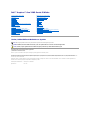 1
1
-
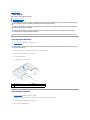 2
2
-
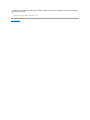 3
3
-
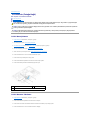 4
4
-
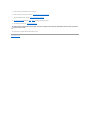 5
5
-
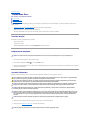 6
6
-
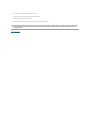 7
7
-
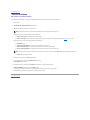 8
8
-
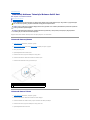 9
9
-
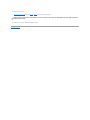 10
10
-
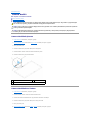 11
11
-
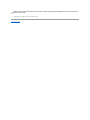 12
12
-
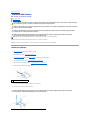 13
13
-
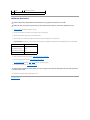 14
14
-
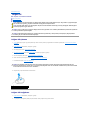 15
15
-
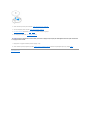 16
16
-
 17
17
-
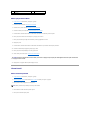 18
18
-
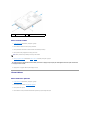 19
19
-
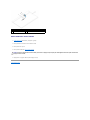 20
20
-
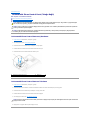 21
21
-
 22
22
-
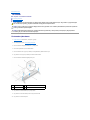 23
23
-
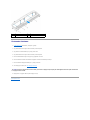 24
24
-
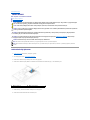 25
25
-
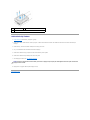 26
26
-
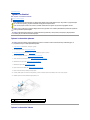 27
27
-
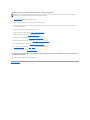 28
28
-
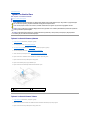 29
29
-
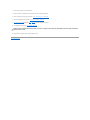 30
30
-
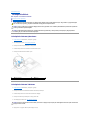 31
31
-
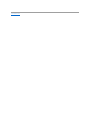 32
32
-
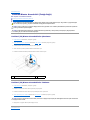 33
33
-
 34
34
-
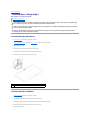 35
35
-
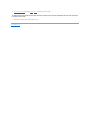 36
36
-
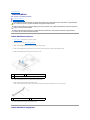 37
37
-
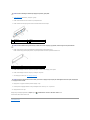 38
38
-
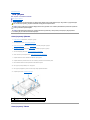 39
39
-
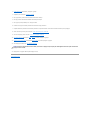 40
40
-
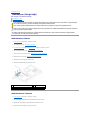 41
41
-
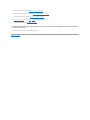 42
42
-
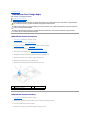 43
43
-
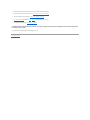 44
44
-
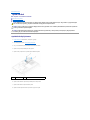 45
45
-
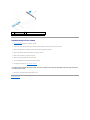 46
46
-
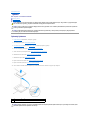 47
47
-
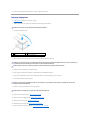 48
48
-
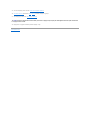 49
49
-
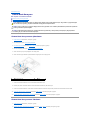 50
50
-
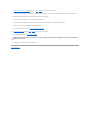 51
51
-
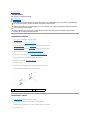 52
52
-
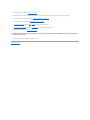 53
53
-
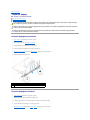 54
54
-
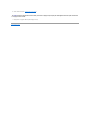 55
55
-
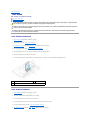 56
56
-
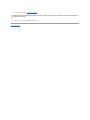 57
57
-
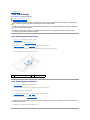 58
58
-
 59
59
-
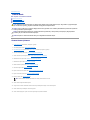 60
60
-
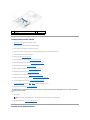 61
61
-
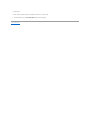 62
62
-
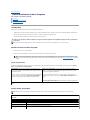 63
63
-
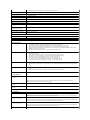 64
64
-
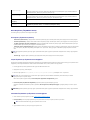 65
65
-
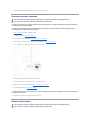 66
66
-
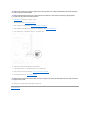 67
67
-
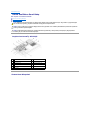 68
68
-
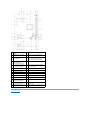 69
69
-
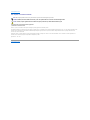 70
70
-
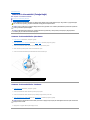 71
71
-
 72
72
-
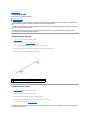 73
73
-
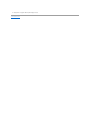 74
74
İlgili makaleler
-
Dell Inspiron One 2320 El kitabı
-
Dell Inspiron Zino HD 400 Kullanım kılavuzu
-
Dell Inspiron Zino HD 410 Kullanım kılavuzu
-
Dell Inspiron 17 N7010 Kullanım kılavuzu
-
Dell Inspiron 15 M5010 Kullanım kılavuzu
-
Dell Inspiron 14 N4030 Kullanım kılavuzu
-
Dell Inspiron 10z 1120 Kullanım kılavuzu
-
Dell Inspiron 14 1440 Kullanım kılavuzu
-
Dell Inspiron One 2310 Kullanım kılavuzu
-
Dell Inspiron One 2305 Kullanım kılavuzu